服务器常见问题技术手册
- 格式:doc
- 大小:30.73 KB
- 文档页数:9
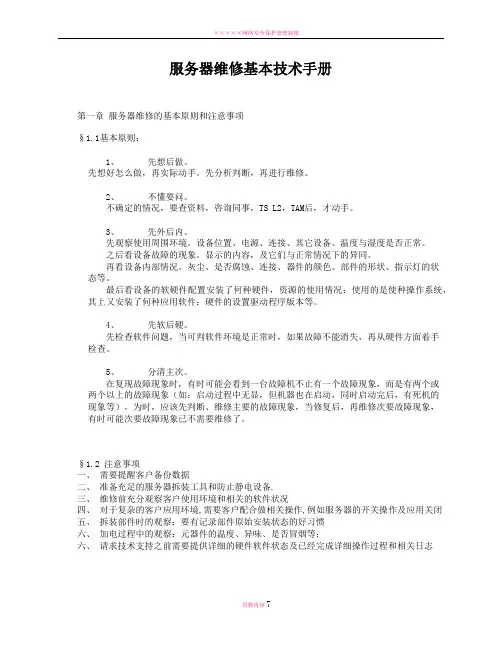
服务器维修基本技术手册第一章服务器维修的基本原则和注意事项§1.1基本原则:1、先想后做。
先想好怎么做,再实际动手。
先分析判断,再进行维修。
2、不懂要问。
不确定的情况,要查资料,咨询同事,TS L2,TAM后,才动手。
3、先外后内。
先观察使用周围环境。
设备位置、电源、连接、其它设备、温度与湿度是否正常。
之后看设备故障的现象。
显示的内容,及它们与正常情况下的异同。
再看设备内部情况。
灰尘、是否腐蚀、连接、器件的颜色、部件的形状、指示灯的状态等。
最后看设备的软硬件配置安装了何种硬件,资源的使用情况;使用的是使种操作系统,其上又安装了何种应用软件;硬件的设置驱动程序版本等。
4、先软后硬。
先检查软件问题,当可判软件环境是正常时,如果故障不能消失,再从硬件方面着手检查。
5、分清主次。
在复现故障现象时,有时可能会看到一台故障机不止有一个故障现象,而是有两个或两个以上的故障现象(如:启动过程中无显,但机器也在启动,同时启动完后,有死机的现象等),为时,应该先判断、维修主要的故障现象,当修复后,再维修次要故障现象,有时可能次要故障现象已不需要维修了。
§1.2 注意事项一、需要提醒客户备份数据二、准备充足的服务器拆装工具和防止静电设备.三、维修前充分观察客户使用环境和相关的软件状况四、对于复杂的客户应用环境,需要客户配合做相关操作,例如服务器的开关操作及应用关闭五、拆装部件时的观察:要有记录部件原始安装状态的好习惯六、加电过程中的观察:元器件的温度、异味、是否冒烟等;六、请求技术支持之前需要提供详细的硬件软件状态及已经完成详细操作过程和相关日志第二章常见故障判断和维护方法一、服务器加电类故障 No Power1、检测服务器面板指示灯和电源指示灯,及服务器开关指示灯;2、查看电源所连接的电源线;3、针对服务器电源冗余配置,尝试做交换检测4、服务器最小化操作及服务器Nvram清除5、观察服务器电源及内部备件是否有冒烟等现象发生6、更换故障备件做检测,并且升级Bios/BMC FW/Driver到最新二、服务器自检类故障 No Post1、检测服务器是否有得到电源供应2、查看服务器前面板的具体报错信息,并且针对错误信息做相关操作3、针对服务器外部连接设备做移除操作4、服务器最小化操作及服务器Nvram清除5、针对服务器启动的主要备件做插拔及最小化操作6、更换故障备件做检测,并且升级Bios/BMC FW/Driver到最新三、服务器内存故障1、检测服务器前面板是否有内存错误,并且收集DSET和SA日志2、服务器Nvram清除3、针对服务器故障内存做重新插拔操作4、更换故障备件做检测,并且升级Bios/BMC FW/Driver到最新四、服务器死机及不稳定故障1、收集服务器DSET和SA及操作系统的日志2、查看服务器安装的应用软件3、尽量在客户同意下升级Bios/BMC FW/Driver到最新4、移除服务器上第三方硬件并且最小化及服务器Nvram清除5、针对服务器启动的主要备件做插拔及最小化操作6、更换故障备件做检测,并且升级Bios/BMC FW/Driver到最新五、服务器阵列卡和硬盘故障1、收集服务器当前的阵列信息和硬盘配置及槽位,并且收集服务器DSET和TTY日志2、在操作系统能够正常启动的时候,确保服务器的数据备份3、尽量在条件允许和客户的同意下检测HD及SCSI/SAS/SATA等数据线和链路状况4、更换故障备件,如果更换硬盘要确保有处在重建状态,并且要和客户沟通了解重建结果5、如果服务单有针对硬盘的FW操作,需要做相关操作6、更换故障备件做检测,并且升级Bios/BMC FW/Driver到最新六、服务器阵网络故障1、检测服务器网卡的安装情况,是否有松动及网卡指示灯,并且做网线的检测2、在操作系统下做网络Ping操作,并且检测IP配置,网卡Duplex 和Speed配置情况3、尽量在条件允许下检测服务器BIOS里面的网卡配置,及网卡诊断4、更换网卡所连接的外部HUB和交换机的端口,网线更换.直连服务器网卡5、尝试直连服务器网卡, 排除网络设备引起的问题6、尝试操作系统下更新网卡驱动和FW7、更换故障备件做检测,并且升级Bios/BMC FW/Driver到最新七、服务器及磁带机故障1、检测服务器1启动过程和操作系统下正确识别到磁带机设备2、在操作系统下尝试更新磁带机的驱动,有条件可以清洁磁带机3、如果是使用第三备件软件,收集备份软件的日志4、针对磁带机经常卡带,保证磁带机的FW是最新5、针对带库磁带设备, 收集日志和相关的错误信息6、更换故障备件做检测,并且升级Bios/BMC FW/Driver到最新八、服务器及磁盘存储故障1、针对服务器和所连接的磁盘存储,掌握基本的关开系统的操作2、基本掌握磁盘存储的管理配置和使用,及相关日志的收集方法2、针对磁盘的维护,参考服务器阵列卡和硬盘故障3、对于服务器和磁盘存储的复杂问题, 及时了解故障情况,多收集信息4、强调备份数据的重要性5、针对复杂问题及不能修复的问题,及时和技术支持联系6、更换故障备件做检测,并且升级Bios/BMC FW/Driver到最新。

服务器维护技术手册(二)引言:服务器维护是保证服务器正常运行的关键环节,为了提高服务器的稳定性和性能,服务器维护技术必不可少。
本文将介绍一些常用的服务器维护技术,帮助管理员更好地管理和维护服务器。
正文:一、服务器安全维护1. 定期更新操作系统和软件补丁2. 配置强大的防火墙,限制网络访问3. 使用安全的登录方式,禁止使用弱密码4. 定期备份服务器数据,防止数据丢失5. 监控服务器安全日志,及时发现异常情况二、性能优化与调整1. 定期清理无用的日志和临时文件2. 优化服务器配置,提高硬件资源利用率3. 调整服务程序参数,提升性能4. 监测服务器负载情况,合理分配资源5. 定期进行性能测试,找出瓶颈并进行优化三、存储管理与扩展1. 定期清理无用的文件和数据2. 合理划分磁盘空间,避免磁盘溢出3. 使用RAID技术提供数据冗余和容错能力4. 定期检查硬盘健康状态,及时更换故障硬盘5. 根据业务需求,合理扩展存储空间四、网络配置与优化1. 优化网络带宽的利用率,合理分配带宽资源2. 使用负载均衡技术,提高网络性能和可用性3. 配置反向代理服务器,提高用户访问速度4. 定期检查和维护网络设备,确保正常运行5. 监控网络流量和连接情况,迅速发现和排除故障五、故障排除与恢复1. 使用监控工具定期检测服务器状态2. 快速响应和处理服务器故障报警3. 使用日志和错误信息进行故障排查4. 制定应急预案,保证快速恢复服务器正常运行5. 定期进行灾备演练,确保故障恢复能力总结:服务器维护技术是确保服务器正常运行的关键,本文详细介绍了服务器安全维护、性能优化与调整、存储管理与扩展、网络配置与优化、故障排除与恢复等五个大点。
通过采取这些维护技术,管理员可以更好地管理和维护服务器,提高服务器的稳定性和性能。
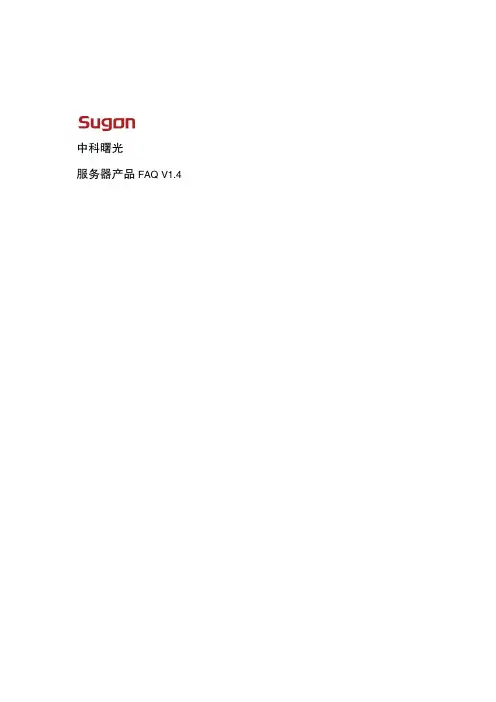
中科曙光服务器产品FAQ V1.4声明本手册的用途在于帮助您正确地使用曙光公司服务器产品(以下称“本产品”),在安装和第一次使用本产品前,请您务必先仔细阅读随机配送的所有资料,特别是本手册中所提及的注意事项。
这会有助于您更好和安全地使用本产品。
请妥善保管本手册,以便日后参阅。
本手册的描述并不代表对本产品规格和服务器配置的任何说明。
有关本产品的实际规格和配置,请查阅相关协议.装箱单.产品规格配置描述文件,或向产品的销售商咨询。
如您不正确地或未按本手册的指示和要求安装.使用或保管本产品,或让非曙光公司授权的技术人员修理.变更本产品,曙光公司将不对由此导致的损害承担任何责任。
本手册中所提供照片.图形.图表和插图,仅用于解释和说明目的,可能与实际产品有些差别,另外,产品实际规格和配置可能会根据需要不时变更,因此与本手册内容有所不同。
请以实际产品为准。
本手册中所提及的非曙光公司网站信息,是为了方便起见而提供,此类网站中的信息不是曙光公司产品资料的一部分,也不是曙光公司服务的一部分,曙光公司对这些网站及信息的准确性和可用性不做任何保证。
使用此类网站带来的风险将由您自行承担。
本手册不用于表明曙光公司对其产品和服务做了任何保证,无论是明示的还是默示的,包括(但不限于)本手册中推荐使用产品的适用性.安全性.适销性和适合某特定用途的保证。
对本产品及相关服务的保证和保修承诺,应按可适用的协议或产品标准保修服务条款和条件执行。
在法律法规的最大允许范围内,曙光公司对于您的使用或不能使用本产品而发生的任何损害(包括,但不限于直接或间接的个人损害.商业利润的损失.业务中断.商业信息的遗失或任何其他损失),不负任何赔偿责任。
对于您在本产品之外使用本产品随机提供的软件,或在本产品上使用非随机软件或经曙光公司认证推荐使用的专用软件之外的其他软件,曙光公司对其可靠性不做任何保证。
曙光公司已经对本手册进行了仔细的校勘和核对,但不能保证本手册完全没有任何错误和疏漏。
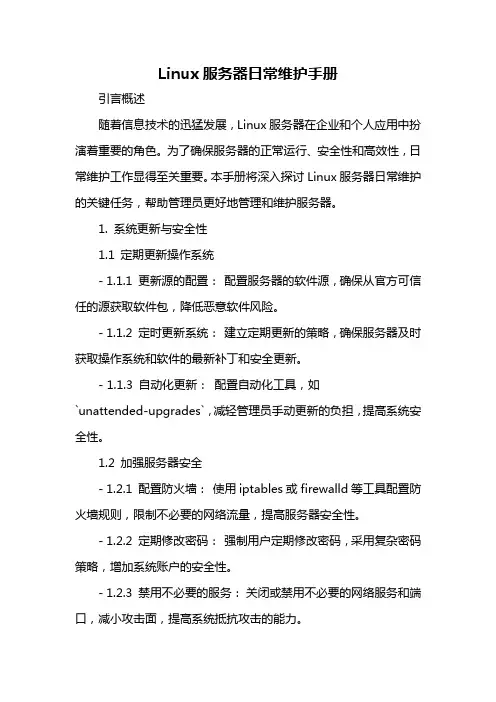
Linux服务器日常维护手册引言概述随着信息技术的迅猛发展,Linux服务器在企业和个人应用中扮演着重要的角色。
为了确保服务器的正常运行、安全性和高效性,日常维护工作显得至关重要。
本手册将深入探讨Linux服务器日常维护的关键任务,帮助管理员更好地管理和维护服务器。
1. 系统更新与安全性1.1 定期更新操作系统- 1.1.1 更新源的配置:配置服务器的软件源,确保从官方可信任的源获取软件包,降低恶意软件风险。
- 1.1.2 定时更新系统:建立定期更新的策略,确保服务器及时获取操作系统和软件的最新补丁和安全更新。
- 1.1.3 自动化更新:配置自动化工具,如`unattended-upgrades`,减轻管理员手动更新的负担,提高系统安全性。
1.2 加强服务器安全- 1.2.1 配置防火墙:使用iptables或firewalld等工具配置防火墙规则,限制不必要的网络流量,提高服务器安全性。
- 1.2.2 定期修改密码:强制用户定期修改密码,采用复杂密码策略,增加系统账户的安全性。
- 1.2.3 禁用不必要的服务:关闭或禁用不必要的网络服务和端口,减小攻击面,提高系统抵抗攻击的能力。
2. 性能优化与监控2.1 资源监控- 2.1.1 使用监控工具:部署监控工具如Nagios、Zabbix等,实时监控服务器的CPU、内存、磁盘等资源使用情况。
- 2.1.2 设定报警阈值:根据服务器的实际负载情况,设定合理的资源利用率阈值,及时发现并解决潜在问题。
- 2.1.3 定期审查监控日志:定期审查监控日志,分析历史性能数据,优化服务器配置,提高整体性能。
2.2 磁盘管理与清理- 2.2.1 监控磁盘空间:设置定期任务,监控磁盘空间的使用情况,确保有足够的可用空间。
- 2.2.2 删除不必要文件:定期清理临时文件、日志文件以及不再使用的文件,释放磁盘空间。
- 2.2.3 确保文件系统一致性:定期使用`fsck`检查和修复文件系统,确保文件系统的一致性和稳定性。
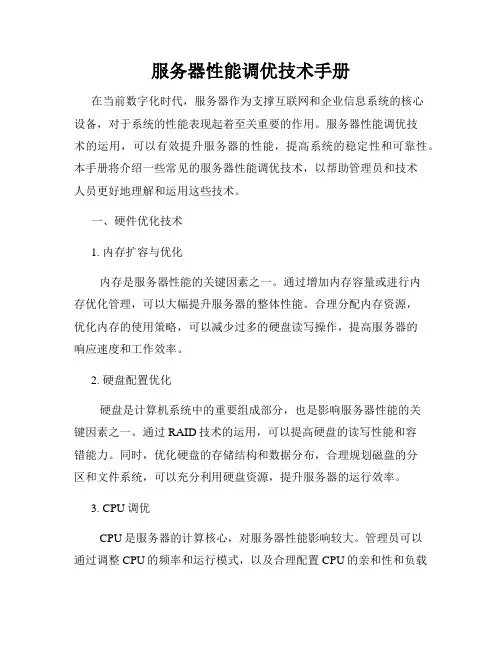
服务器性能调优技术手册在当前数字化时代,服务器作为支撑互联网和企业信息系统的核心设备,对于系统的性能表现起着至关重要的作用。
服务器性能调优技术的运用,可以有效提升服务器的性能,提高系统的稳定性和可靠性。
本手册将介绍一些常见的服务器性能调优技术,以帮助管理员和技术人员更好地理解和运用这些技术。
一、硬件优化技术1. 内存扩容与优化内存是服务器性能的关键因素之一。
通过增加内存容量或进行内存优化管理,可以大幅提升服务器的整体性能。
合理分配内存资源,优化内存的使用策略,可以减少过多的硬盘读写操作,提高服务器的响应速度和工作效率。
2. 硬盘配置优化硬盘是计算机系统中的重要组成部分,也是影响服务器性能的关键因素之一。
通过RAID技术的运用,可以提高硬盘的读写性能和容错能力。
同时,优化硬盘的存储结构和数据分布,合理规划磁盘的分区和文件系统,可以充分利用硬盘资源,提升服务器的运行效率。
3. CPU调优CPU是服务器的计算核心,对服务器性能影响较大。
管理员可以通过调整CPU的频率和运行模式,以及合理配置CPU的亲和性和负载均衡,来优化服务器的CPU性能。
此外,合理使用CPU调度算法和运行优先级,可以进一步提高服务器的性能和响应速度。
二、操作系统优化技术1. 网络参数调整通过调整操作系统的网络参数,如最大连接数、队列长度、超时时间等,可以提高网络通信的性能和稳定性。
此外,合理配置网络设备和路由器,优化网络拓扑结构,可以进一步减少网络延迟和数据传输时间,提高服务器的整体性能。
2. 文件系统优化文件系统是服务器与外部存储设备之间的接口,合理的文件系统配置对服务器性能优化尤为重要。
选择合适的文件系统类型,调整文件系统的缓存和预读策略,以及进行文件系统碎片整理等操作,都可以提高服务器数据IO的效率,加快文件读写速度。
3. 关闭无用的服务和进程服务器操作系统通常配备了许多默认启动的服务和进程,但其中很多对实际运行环境没有作用,却会占用系统资源。
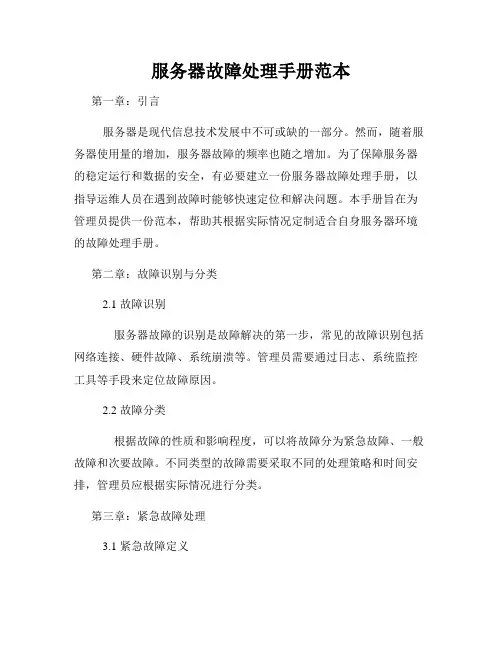
服务器故障处理手册范本第一章:引言服务器是现代信息技术发展中不可或缺的一部分。
然而,随着服务器使用量的增加,服务器故障的频率也随之增加。
为了保障服务器的稳定运行和数据的安全,有必要建立一份服务器故障处理手册,以指导运维人员在遇到故障时能够快速定位和解决问题。
本手册旨在为管理员提供一份范本,帮助其根据实际情况定制适合自身服务器环境的故障处理手册。
第二章:故障识别与分类2.1 故障识别服务器故障的识别是故障解决的第一步,常见的故障识别包括网络连接、硬件故障、系统崩溃等。
管理员需要通过日志、系统监控工具等手段来定位故障原因。
2.2 故障分类根据故障的性质和影响程度,可以将故障分为紧急故障、一般故障和次要故障。
不同类型的故障需要采取不同的处理策略和时间安排,管理员应根据实际情况进行分类。
第三章:紧急故障处理3.1 紧急故障定义紧急故障指的是服务器遭遇停机、系统崩溃等导致业务无法正常进行的故障,处理紧急故障时需要迅速且高效地恢复服务器功能。
3.2 紧急故障处理流程1. 迅速通知相关人员:管理员应立即通知上级、相关技术人员和业务人员,确保所有人员都能及时响应。
2. 开启备用服务器:若有备用服务器,应及时切换至备用服务器,确保业务的持续运行。
3. 分析故障原因:管理员通过查看日志、排除硬件故障等方式,尽快确定故障原因。
4. 发布紧急修复方案:管理员需根据故障原因和解决方法,编写紧急修复方案,并尽快发布给相关人员。
5. 实施修复方案:相关人员按照修复方案进行操作,确保服务器功能的快速恢复。
6. 监测与验证:恢复服务器功能后,管理员需要对服务器进行监测和验证,确保故障已经解决。
7. 故障报告和总结:管理员需撰写故障报告和总结,包括故障原因、处理过程、修复方法等信息,以供后续参考和优化。
第四章:一般故障处理4.1 一般故障定义一般故障指的是服务器遇到影响业务但非立即崩溃的故障,处理一般故障时需要在较短的时间内解决问题,并确保业务正常进行。
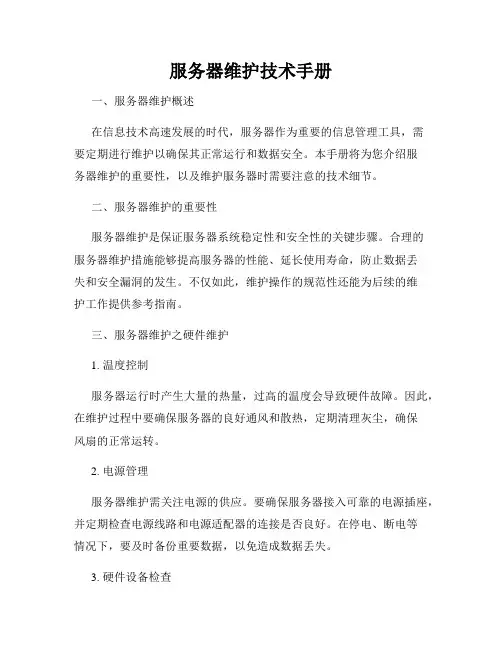
服务器维护技术手册一、服务器维护概述在信息技术高速发展的时代,服务器作为重要的信息管理工具,需要定期进行维护以确保其正常运行和数据安全。
本手册将为您介绍服务器维护的重要性,以及维护服务器时需要注意的技术细节。
二、服务器维护的重要性服务器维护是保证服务器系统稳定性和安全性的关键步骤。
合理的服务器维护措施能够提高服务器的性能、延长使用寿命,防止数据丢失和安全漏洞的发生。
不仅如此,维护操作的规范性还能为后续的维护工作提供参考指南。
三、服务器维护之硬件维护1. 温度控制服务器运行时产生大量的热量,过高的温度会导致硬件故障。
因此,在维护过程中要确保服务器的良好通风和散热,定期清理灰尘,确保风扇的正常运转。
2. 电源管理服务器维护需关注电源的供应。
要确保服务器接入可靠的电源插座,并定期检查电源线路和电源适配器的连接是否良好。
在停电、断电等情况下,要及时备份重要数据,以免造成数据丢失。
3. 硬件设备检查服务器维护还包括对硬件设备的定期检查和故障排查。
检查过程中要注意观察硬件是否存在异常磨损、松动或其他物理损坏,及时更换或修理。
四、服务器维护之操作系统维护1. 系统更新操作系统维护的重要环节是及时安装系统更新补丁。
操作系统发布更新版本是为了修复漏洞和提升系统性能。
经常进行系统更新,可提高服务器的安全性和稳定性。
2. 定期备份数据的安全是服务器维护的关键问题。
定期备份服务器的数据能够在出现故障时快速还原系统。
选择合适的备份方法,例如完全备份、增量备份等,根据业务需求设置备份频率。
3. 系统优化服务器维护还需进行系统性能的优化。
清理无效文件、关闭不必要的服务、合理分配系统资源等操作,能够提高服务器性能和效率。
五、服务器维护之网络安全维护1. 防火墙设置服务器维护中,设置和更新防火墙是非常重要的工作。
防火墙能够阻止未经授权的访问和恶意攻击,保障服务器安全。
设定合理的访问规则,并定期检查和更新。
2. 安全更新服务器上的软件和应用程序也需要定期更新,以修补可能的安全漏洞。
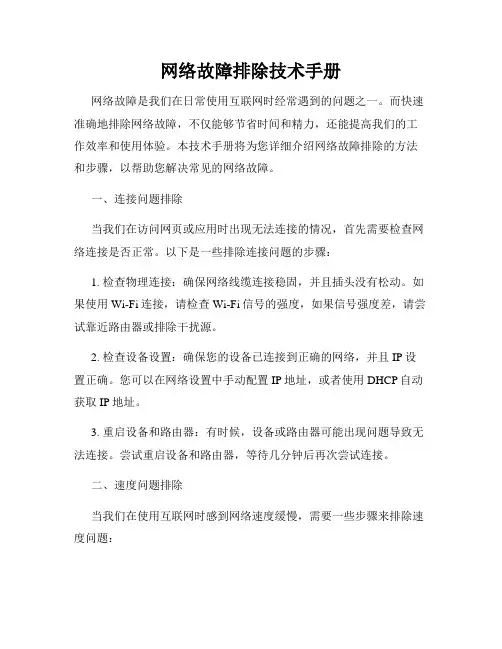
网络故障排除技术手册网络故障是我们在日常使用互联网时经常遇到的问题之一。
而快速准确地排除网络故障,不仅能够节省时间和精力,还能提高我们的工作效率和使用体验。
本技术手册将为您详细介绍网络故障排除的方法和步骤,以帮助您解决常见的网络故障。
一、连接问题排除当我们在访问网页或应用时出现无法连接的情况,首先需要检查网络连接是否正常。
以下是一些排除连接问题的步骤:1. 检查物理连接:确保网络线缆连接稳固,并且插头没有松动。
如果使用Wi-Fi连接,请检查Wi-Fi信号的强度,如果信号强度差,请尝试靠近路由器或排除干扰源。
2. 检查设备设置:确保您的设备已连接到正确的网络,并且IP设置正确。
您可以在网络设置中手动配置IP地址,或者使用DHCP自动获取IP地址。
3. 重启设备和路由器:有时候,设备或路由器可能出现问题导致无法连接。
尝试重启设备和路由器,等待几分钟后再次尝试连接。
二、速度问题排除当我们在使用互联网时感到网络速度缓慢,需要一些步骤来排除速度问题:1. 检查网络带宽:使用网络速度测试工具来检测网络的实际速度。
如果网络速度低于您的预期,您可以联系您的网络服务提供商以了解更多信息。
2. 清除缓存和临时文件:浏览器和应用程序中的缓存和临时文件可能会影响网络速度。
定期清理缓存和临时文件可以提高网络速度。
3. 关闭后台应用和下载:当您同时使用多个应用程序或下载文件时,网络速度可能会变慢。
关闭后台的应用程序和下载任务可以释放网络资源,提高网络速度。
三、DNS问题排除当我们访问网页或应用时无法找到服务器或提示DNS错误时,我们需要排除DNS问题。
以下是一些建议的解决方法:1. 更改DNS服务器:尝试使用其他公共DNS服务器,如Google DNS或OpenDNS。
在网络设置中更改DNS服务器地址,然后尝试重新访问网页。
2. 清除DNS缓存:DNS缓存可能会存储错误的IP地址,导致无法访问网站。
在命令提示符(Windows)或终端(MacOS)中输入“ipconfig /flushdns”命令(Windows)或“dscacheutil -flushcache”命令(MacOS)来清除DNS缓存。
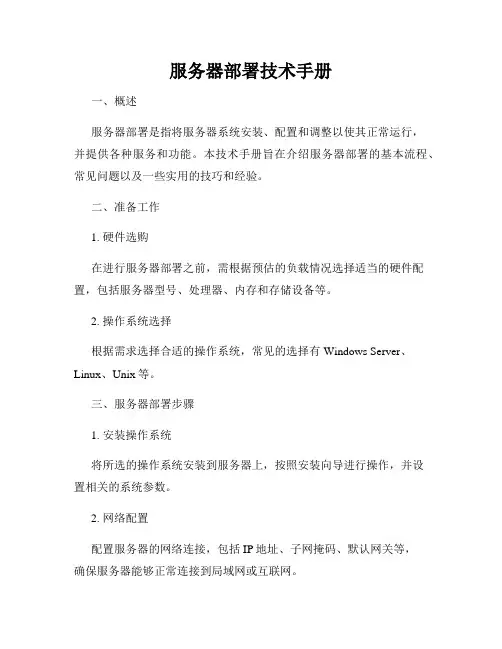
服务器部署技术手册一、概述服务器部署是指将服务器系统安装、配置和调整以使其正常运行,并提供各种服务和功能。
本技术手册旨在介绍服务器部署的基本流程、常见问题以及一些实用的技巧和经验。
二、准备工作1. 硬件选购在进行服务器部署之前,需根据预估的负载情况选择适当的硬件配置,包括服务器型号、处理器、内存和存储设备等。
2. 操作系统选择根据需求选择合适的操作系统,常见的选择有Windows Server、Linux、Unix等。
三、服务器部署步骤1. 安装操作系统将所选的操作系统安装到服务器上,按照安装向导进行操作,并设置相关的系统参数。
2. 网络配置配置服务器的网络连接,包括IP地址、子网掩码、默认网关等,确保服务器能够正常连接到局域网或互联网。
3. 安装必要的软件和驱动程序根据需求安装服务器所需的软件和驱动程序,如数据库管理系统、Web服务器、安全工具等。
4. 配置服务器服务根据需求配置服务器提供的各种服务,如文件共享、远程登录、邮件服务等。
5. 安全设置进行必要的安全设置,包括配置防火墙、设置访问控制列表等,以保障服务器的安全性。
6. 性能调优根据服务器的实际负载情况,对系统进行性能调优,包括调整内存分配、优化磁盘读写性能等。
四、常见问题及解决方法1. 硬件故障在服务器部署和运行过程中,可能会遇到硬件故障,如磁盘故障、内存故障等。
此时,需根据相关厂商提供的 troubleshooting guide 进行故障排除和修复。
2. 软件兼容性不同软件之间可能存在兼容性问题,当发现软件之间无法正常协作时,可以查阅官方文档或技术支持论坛,寻找解决方案或联系软件厂商获取支持。
3. 安全漏洞服务器部署后,需要及时对系统进行补丁更新,以修补已知的安全漏洞。
同时,采取一些安全措施,如使用强密码、定期备份数据等,以确保服务器的安全性。
五、部署技巧和经验1. 提前做好规划在服务器部署前,需事先进行详细的规划和设计,包括确定服务器的用途、功能需求,以及估算负载情况,从而选择合适的硬件和软件。
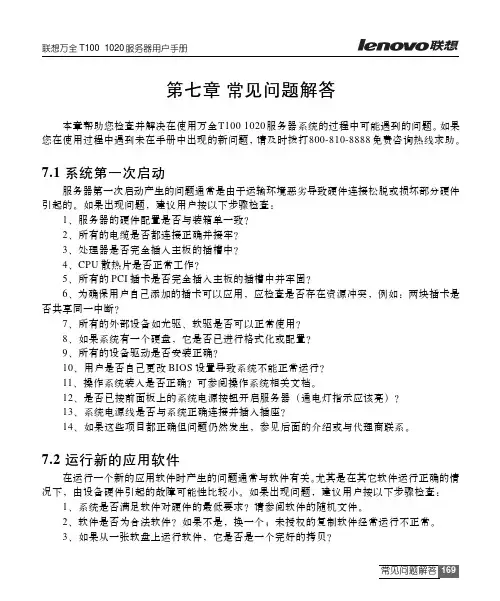
第七章常见问题解答本章帮助您检查并解决在使用万全T100 1020服务器系统的过程中可能遇到的问题。
如果您在使用过程中遇到未在手册中出现的新问题,请及时拨打800-810-8888免费咨询热线求助。
7.1 系统第一次启动服务器第一次启动产生的问题通常是由于运输环境恶劣导致硬件连接松脱或损坏部分硬件引起的。
如果出现问题,建议用户按以下步骤检查:1、服务器的硬件配置是否与装箱单一致?2、所有的电缆是否都连接正确并接牢?3、处理器是否完全插入主板的插槽中?4、CPU散热片是否正常工作?5、所有的PCI插卡是否完全插入主板的插槽中并牢固?6、为确保用户自己添加的插卡可以应用,应检查是否存在资源冲突,例如:两块插卡是否共享同一中断?7、所有的外部设备如光驱、软驱是否可以正常使用?8、如果系统有一个硬盘,它是否已进行格式化或配置?9、所有的设备驱动是否安装正确?10、用户是否自己更改BIOS设置导致系统不能正常运行?11、操作系统装入是否正确?可参阅操作系统相关文档。
12、是否已按前面板上的系统电源按钮开启服务器(通电灯指示应该亮)?13、系统电源线是否与系统正确连接并插入插座?14、如果这些项目都正确但问题仍然发生,参见后面的介绍或与代理商联系。
7.2 运行新的应用软件在运行一个新的应用软件时产生的问题通常与软件有关。
尤其是在其它软件运行正确的情况下,由设备硬件引起的故障可能性比较小。
如果出现问题,建议用户按以下步骤检查:1、系统是否满足软件对硬件的最低要求?请参阅软件的随机文件。
2、软件是否为合法软件?如果不是,换一个;未授权的复制软件经常运行不正常。
3、如果从一张软盘上运行软件,它是否是一个完好的拷贝?1694、如果从光盘上运行软件,光盘是否有污损?5、如果从一个硬盘驱动器上运行软件,软件的安装是否正确?是否遵循所有的操作并安装了所有的文件?6、设备驱动程序安装是否正确?7、软件的配置是否正确?8、是否正确地使用软件?9、如果这些项目都正确但问题依然存在,请与软件商的客户服务代表联系。

Dell EMC PowerEdge 服务器故障处理指南注意、小心和警告:“注意”表示帮助您更好地使用该产品的重要信息。
:“小心”表示可能会损坏硬件或导致数据丢失,并告诉您如何避免此类问题。
:“警告”表示可能会导致财产损失、人身伤害甚至死亡。
© 2017 - 2021 Dell Inc. 或其子公司。
保留所有权利。
Dell、EMC 和其他商标是 Dell Inc. 或其附属机构的商标。
其他商标可能是其各自所有者的商标。
章 1: 简介 (7)读者对象 (7)建议工具 (7)说明文件资源 (7)安全说明 (9)章 2: 诊断指示灯 (10)状态 LED 指示灯 (10)系统运行状况和系统 ID 指示灯代码 (11)iDRAC Quick Sync 2 指示灯代码 (11)iDRAC Direct LED 指示灯代码 (12)NIC 指示灯代码 (12)电源设备指示灯代码 (13)非冗余电源设备单元指示灯代码 (14)硬盘驱动器指示灯代码 (15)uSATA SSD 指示灯代码 (16)内部双 SD 模块指示灯代码 (16)章 3: 运行诊断程序 (18)通过 SupportAssist 接收自动支持 (18)PSA/ePSA 诊断程序 (18)运行 PSA 诊断程序 (18)PSA 和 ePSA 诊断程序错误代码 (18)在 Windows 操作系统中使用 WinDbg 调试 mini crash dump 文件 (30)章 4: 硬件问题故障排除 (34)故障处理系统启动故障 (34)未找到可引导设备 (34)外部连接故障处理 (35)视频子系统故障处理 (35)USB 设备故障处理 (35)iDRAC Direct 故障处理 - USB XML 配置 (36)iDRAC Direct 故障处理 - 笔记本电脑连接 (36)串行输入输出设备故障处理 (36)NIC 故障处理 (37)PowerEdge 服务器上的 NIC 组合 (37)受潮系统故障处理 (37)受损系统故障处理 (38)系统电池故障处理 (39)冷却问题故障处理 (39)冷却风扇故障处理 (40)内部 USB 闪存盘故障处理 (40)micro SD 卡故障处理 (40)扩展卡故障处理 (41)目录3存储控制器故障处理 (42)OMSA 标记的 PERC 驱动程序 (43)使用“外部配置视图”屏幕导入或清除外部配置 (43)使用“虚拟磁盘管理”菜单导入或清除外部配置 (44)RAID 控制器 L1、L2 和 L3 高速缓存错误 (45)PERC 控制器不支持 NVMe PCIe 驱动器 (45)12 Gbps 硬盘驱动器不支持 SAS 6iR RAID 控制器 (45)硬盘驱动器无法添加到现有的 RAID 10 阵列 (45)PERC 电池放电 (45)PERC 电池故障消息显示在 ESM 日志中 (47)创建非 RAID 磁盘以供存储 (47)固件或物理磁盘过时 (47)因外部配置而无法引导到 Windows (47)具有保留高速缓存的虚拟驱动器脱机或丢失错误消息 (48)扩展 RAID 阵列 (48)LTO-4 磁带机在 PERC 上不支持 (48)H310 上 HDD 大小的限制 (49)系统日志显示存储控制器的故障条目,即使其正常工作 (49)硬盘驱动器故障排除 (49)故障排除多个驱动器故障 (50)检查 PERC BIOS 中的硬盘驱动器状态 (50)常见问题 (51)症状 (52)驱动器超时错误 (52)驱动器无法访问 (53)光驱故障处理 (53)磁带备份装置故障排除 (53)故障排除无电源问题 (54)电源装置故障处理 (54)电源问题故障处理 (54)电源装置故障处理 (55)故障排除 RAID (55)使用 PERC 配置 RAID (55)使用 Unified Server Configurator 配置 RAID (58)使用 Unified Server Configurator 配置 RAID (61)在戴尔第 13 代 PowerEdge 服务器上通过使用 ESXi 主机上的 PERCCLI 工具下载和安装 RAID 控制器日志导出 (62)通过使用 Lifecycle Controller 配置 RAID (66)虚拟磁盘重新配置和容量扩展的起始和目标 RAID 级别 (67)装回 RAID1 配置中的物理磁盘 (67)RAID 配置指南 (68)重新配置或迁移虚拟磁盘 (68)外部配置操作 (69)查看巡检读取报告 (70)一致性检查报告 (71)虚拟磁盘故障排除 (72)故障排除 Dell PowerEdge 服务器的 PERC 控制器上的内存或电池错误 (75)分片 (77)4目录在硬件配置上重新放置 SAS IOM 存储底座时发生输入/输出错误 (79)章 5: 服务器管理软件问题 (80)什么是不同类型的 iDRAC 许可证 (80)如何激活 iDRAC 上的许可证 (81)是否可以将 iDRAC 许可证从 Express 升级到 Enterprise 或从 BMC 升级到 Express (81)如何找出缺失的许可证 (81)如何使用 iDRAC Web 界面导出许可证 (82)如何设置电子邮件警报 (82)系统时区未同步 (82)如何设置自动专用 NIC 功能 (83)如何使用 Lifecycle Controller 配置网络设置 (83)使用 OMSA 分配热备盘 (84)存储设备运行状况 (84)如何使用操作系统部署向导配置 RAID (85)物理磁盘上的外部驱动程序 (85)物理磁盘报告为外部 (85)清除外部配置 (86)重置存储控制器配置 (86)如何在第 13 代 PowerEdge 服务器上更新 BIOS (86)为什么无法更新固件 (86)Dell EMC PowerEdge 服务器上支持的操作系统 (87)无法创建分区或找到分区并且无法安装 Microsoft Windows Server 2012 (87)iDRAC 中的 JAVA 支持 (87)如何指定语言和键盘类型 (87)消息事件 ID - 2405 (88)在 Microsoft Windows 操作系统上安装管理系统软件 (88)在 Microsoft Windows Server 和 Microsoft Hyper-V Server 上安装管理系统软件 (88)在 VMware ESXi 上安装 Systems Management 软件 (88)处理器 TEMP 错误 (89)在计划的警告重新引导期间 PowerEdge T130、R230、R330 和 T330 服务器可能报告严重错误 (89)未检测到 SSD (89)TRIM/UNMAP 和 Dell Enterprise SSD 驱动器支持 (89)OpenManage Essentials 无法识别服务器 (89)无法通过交换机连接到 iDRAC 端口 (90)在 UEFI 模式中 Lifecycle Controller 无法识别 USB (90)远程桌面服务指南 (90)章 6: 操系统问题故障排除 (91)如何在戴尔 PowerEdge 服务器上安装操作系统 (91)查找 VMware 和 Windows 许可 (91)蓝屏错误或 BSOD 故障排除 (91)紫屏死机或 PSOD 故障排除 (92)Windows 操作系统无引导问题故障处理 (92)将显示未发现引导设备错误消息 (93)iDRAC 中没有 POST 问题 (93)故障排除无 POST 情况 (94)目录5使用 Dell Migration Suite for SharePoint 迁移至 OneDrive for Business (95)Windows (95)安装和重新安装 Microsoft Windows Server 2016 (95)常见问题 (98)症状 (99)故障排除系统在 cng.sys 时崩溃并且显示错误“Watchdog Error violation” (99)在 Windows 中小型主机总线适配器缺失物理磁盘和底板 (100)将评估操作系统版本转换为零售操作系统版本 (100)选择的磁盘上的分区以安装 Hyper-V Server 2012 (100)安装 Microsoft Hyper-V Server 2012 R2 和内部双 SD 模块 (100)VMware (101)常见问题 (101)重新引导 ESXi 主机 (101)无法将存储空间分配到虚拟机 (101)配置备份和还原的步骤 (102)是否可以将 2012 r2 作为 VM 进行备份 (103)在 Windows 操作系统中安装、更新和管理融合 IO 驱动器 (103)症状 (103)Linux (103)常见问题 (103)症状 (103)通过多种方法安装操作系统 (104)章 7: 获取帮助 (105)联系 Dell EMC (105)下载驱动程序和固件 (105)找到您的系统服务标签 (106)6目录简介使用此指南,了解如何识别并诊断 Dell PowerEdge 服务器问题。
ftServer容错服务器日常维护手册2009-9-9 上海海得1. ftServer 系统启动和关闭每个ftServer 服务器都有两个电源按钮(每个CPU-IO 机箱都有一个电源按钮),在系统插上电源线后,系统中仅有一个电源按钮亮灯,且处于活动(Active)状态,这个按钮被称为主用按钮(Primary), 可用于当前系统的启动。
另外的那个电源按钮被称为备用按钮(Standby)。
(在一定条件下,主用按钮和备用按钮会做切换。
)ftServer 服务器需要连接两路电源,我们建议至少其中的一路使用UPS输出的电源,以防因电源故障造成的系统停机;ftServer 服务器背部有连接显示器的端口,还有3 个USB口供连接键盘和鼠标使用。
如果我们需要启动系统,只要先打开显示器电源,然后按一下ftServer 的主用按钮即可;在正常情况下,如果需要关闭系统,必须在Windows系统中操作:开始——关机——确定, Windows会处理当前文件操作,并关闭系统。
在系统运行时,如果我们长时间按下主用电源按钮,可以强行关闭系统操作(这可能会导致系统或应用数据被破坏,用户应承担相应的风险)2. ftServer 上的各种LED指示灯ftServer 服务器上有各种LED 指示灯,它们显示了当前的系统或部件的运行情况; 分别说明如下:CPU-IO机箱状态指示灯每个CPU-IO 机箱均有两组状态指示灯,分别位于机箱前部的左侧(机架式)或下方(塔式)和机箱后部的左下侧(机架式)或左上侧(塔式)。
每组指示灯中有一个绿灯代表电源指示灯;有一个红灯代表故障鉴别灯;有一个白/橙双色灯代表单双运行状态灯;(见下图)观察这些指示灯,可以大致判断该CPU-IO机箱的当前运行情况。
(机箱前部) (机箱后部)1. Green LED (Power) 绿灯 - 电源指示灯常亮表示本机箱已经通电闪亮表示本机箱处于备用状态,本机箱还没有在线(可能有VTM或BMC 故障)不亮表示没有电源;(注意:检查相应的电源线是否插好)2. Yellow LED (Fault/Identify) 黄灯 - 错误/定位指示灯常亮表示本机箱有部件处于故障状态,本机箱还没有在线;闪亮表示本机箱的CPU或IO 正被系统所识别(常用于部件的定位);不亮表示本机箱的部件正常运行;3. White LED (Simplex/duplex) 白灯 - 单双状态灯常亮表示本机箱处于镜像(Duplex)运行状态;闪亮表示本机箱正处于单份(Simplex)运行状态(此时拔出机箱件会导致系统崩溃);不亮表示可以关闭该件;硬盘指示灯ftServer 系统中每个CPU-IO 机箱中可以安装三个内置硬盘,可以使用SAS硬盘,也能使用SATA 硬盘。
服务器维修基本技术手册第一章服务器维修的基本原则和注意事项§1。
1基本原则:1、先想后做。
先想好怎么做,再实际动手。
先分析判断,再进行维修.2、不懂要问.不确定的情况,要查资料,咨询同事,TS L2,TAM后,才动手。
3、先外后内。
先观察使用周围环境。
设备位置、电源、连接、其它设备、温度与湿度是否正常。
之后看设备故障的现象。
显示的内容,及它们与正常情况下的异同。
再看设备内部情况。
灰尘、是否腐蚀、连接、器件的颜色、部件的形状、指示灯的状态等。
最后看设备的软硬件配置安装了何种硬件,资源的使用情况;使用的是使种操作系统,其上又安装了何种应用软件;硬件的设置驱动程序版本等。
4、先软后硬。
先检查软件问题,当可判软件环境是正常时,如果故障不能消失,再从硬件方面着手检查.5、分清主次。
在复现故障现象时,有时可能会看到一台故障机不止有一个故障现象,而是有两个或两个以上的故障现象(如:启动过程中无显,但机器也在启动,同时启动完后,有死机的现象等),为时,应该先判断、维修主要的故障现象,当修复后,再维修次要故障现象,有时可能次要故障现象已不需要维修了。
§1.2 注意事项一、需要提醒客户备份数据二、准备充足的服务器拆装工具和防止静电设备。
三、维修前充分观察客户使用环境和相关的软件状况四、对于复杂的客户应用环境,需要客户配合做相关操作,例如服务器的开关操作及应用关闭五、拆装部件时的观察:要有记录部件原始安装状态的好习惯六、加电过程中的观察:元器件的温度、异味、是否冒烟等;六、请求技术支持之前需要提供详细的硬件软件状态及已经完成详细操作过程和相关日志第二章常见故障判断和维护方法一、服务器加电类故障 No Power1、检测服务器面板指示灯和电源指示灯,及服务器开关指示灯;2、查看电源所连接的电源线;3、针对服务器电源冗余配置,尝试做交换检测4、服务器最小化操作及服务器Nvram清除5、观察服务器电源及内部备件是否有冒烟等现象发生6、更换故障备件做检测,并且升级Bios/BMCFW/Driver到最新二、服务器自检类故障NoPost1、检测服务器是否有得到电源供应2、查看服务器前面板的具体报错信息,并且针对错误信息做相关操作3、针对服务器外部连接设备做移除操作4、服务器最小化操作及服务器Nvram清除5、针对服务器启动的主要备件做插拔及最小化操作6、更换故障备件做检测,并且升级Bios/BMC FW/Driver到最新三、服务器内存故障1、检测服务器前面板是否有内存错误,并且收集DSET和SA日志2、服务器Nvram清除3、针对服务器故障内存做重新插拔操作4、更换故障备件做检测,并且升级Bios/BMC FW/Driver到最新四、服务器死机及不稳定故障1、收集服务器DSET和SA及操作系统的日志2、查看服务器安装的应用软件3、尽量在客户同意下升级Bios/BMC FW/Driver到最新4、移除服务器上第三方硬件并且最小化及服务器Nvram清除5、针对服务器启动的主要备件做插拔及最小化操作6、更换故障备件做检测,并且升级Bios/BMC FW/Driver到最新五、服务器阵列卡和硬盘故障1、收集服务器当前的阵列信息和硬盘配置及槽位,并且收集服务器DSET和TTY日志2、在操作系统能够正常启动的时候,确保服务器的数据备份3、尽量在条件允许和客户的同意下检测HD及SCSI/SAS/SATA等数据线和链路状况4、更换故障备件,如果更换硬盘要确保有处在重建状态,并且要和客户沟通了解重建结果5、如果服务单有针对硬盘的FW操作,需要做相关操作6、更换故障备件做检测,并且升级Bios/BMC FW/Driver到最新六、服务器阵网络故障1、检测服务器网卡的安装情况,是否有松动及网卡指示灯,并且做网线的检测2、在操作系统下做网络Ping操作,并且检测IP配置,网卡Duplex 和Speed配置情况3、尽量在条件允许下检测服务器BIOS里面的网卡配置,及网卡诊断4、更换网卡所连接的外部HUB和交换机的端口,网线更换。
移动代理服务器MAS 短信API2.2常见问题手册V2.2深圳市嘉讯软件有限公司二○○七年十一月目录1 API常见问题 (1)1.1 API所支持的版本? (1)1.2 API以前的版本能否升级到V2.2版本? (1)1.3 目前API支持哪些开发语言? (1)1.4 API V2.2支持哪些接口类型? (1)1.5 MAS提供哪些API的开发资料? (2)1.6 如何对API接口进行开发? (2)1.7 如何新增一个API接口? (2)1.8 新增接口失败是哪些原因造成? (2)1.9 各语言DEMO运行所需的环境? (3)1.10 DEMO程序中的参数需要怎么填写? (3)1.11 API接口初始化失败有哪些原因? (3)1.12 DEMO发送短信时出现-3错误? (3)1.13 调用API发送短信时会经常出现-1与-11的错误? (3)1.14 DEMO初始化常见错误? (3)1.15 通过API接口发送短信的错误回执代码与通过MAS页面发送的错误回执代码是否一样? 41.16 通过API接口发送的短信在MAS的数据库中是否有发送记录? (4)1.17 提示发送成功,但是手机收不到? (4)1.18 API定时发送时间不一致问题? (4)1.19 API 是否支持多线程? (5)1.20 API 是否支持批量发送? (5)1.21 API一次发送手机号码数量说明? (5)1.22 API如何收发PDU短信? (5)1API常见问题1.1 API所支持的版本?l API2.0支持版本:IM V4.0、IM V4.1、MAS V1.0、MAS V1.0.2、MAS V1.1。
l API2.1支持版本:IM V4.0(须升级到IM4Patch200706041800)、IM V4.1、MAS V1.0.2、MAS V1.1。
l API2.2支持版本:MAS V1.1版本 + MAS1.1 P08D071121通用补丁。
浪潮英信服务器服务常见问题咨询文档版本V1.2发布日期2022-08-05版权所有© 2021-2022浪潮电子信息产业股份有限公司。
保留一切权利。
未经本公司事先书面许可,任何单位和个人不得以任何形式复制、传播本手册的部分或全部内容。
商标说明Inspur浪潮、Inspur、浪潮、英信是浪潮集团有限公司的注册商标。
本手册中提及的其他所有商标或注册商标,由各自的所有人拥有。
内容声明您购买的产品、服务或特性等应受浪潮集团商业合同和条款的约束。
本文档中描述的全部或部分产品、服务或特性可能不在您的购买或使用范围之内。
除非合同另有约定,浪潮集团对本文档的所有内容不做任何明示或默示的声明或保证。
文档中的示意图与产品实物可能有差别,请以实物为准。
本文档仅作为使用指导,不对使用我们产品之前、期间或之后发生的任何损害负责,包括但不限于利益损失、信息丢失、业务中断、人身伤害,或其他任何间接损失。
本文档默认读者对服务器产品有足够的认识,获得了足够的培训,在操作、维护过程中不会造成个人伤害或产品损坏。
文档所含内容如有升级或更新,恕不另行通知。
技术支持技术服务电话:4008600011地址:中国济南市浪潮路1036号浪潮电子信息产业股份有限公司邮箱:***************邮编:250101前言目标受众本手册主要适用于以下人员:●技术支持工程师●产品维护工程师建议由具备服务器知识的专业工程师参考本手册进行服务器运维操作。
符号约定在本文中可能出现下列符号,它们所代表的含义如下。
变更记录版本时间变更内容V1.0 2021-10-11 首版发布V1.1 2022-01-06 刷新格式V1.2 2022-08-05 •新增章节“1.1.5 9560-8i/16i RAID卡在BIOS下配置Firmware Device Order选项的方法”•更新“2 故障排查”目录1技术咨询类 (1)1.1BIOS/BMC相关咨询 (1)1.1.1设置Legacy启动模式 (1)1.1.2在BIOS中设置BMC管理IP地址 (1)1.1.3在BIOS中查看9361-8i RAID卡缓存信息 (5)1.1.49361-8i RAID卡在BIOS中配置RAID 5的方法 (7)1.1.59560-8i/16i RAID卡在BIOS下配置Firmware Device Order选项的方法 151.1.6如何获取以及升级BIOS/BMC (16)1.2操作系统驱动安装 (17)1.2.1RAID卡驱动下载 (17)2故障排查 (19)2.1常见硬件问题 (19)2.1.1开机不加电 (19)2.1.2加电无显示 (19)2.1.3前面板指示灯告警 (20)2.1.4开机后卡在自检或其它界面 (21)2.1.5电源模块指示灯不亮或亮琥珀色 (21)2.1.6硬盘指示灯异常 (22)2.1.7系统风扇噪音过大 (22)2.1.8服务器存在报警声 (23)2.1.9键盘、鼠标不可用 (23)2.1.10USB接口问题 (24)2.2常见系统软件问题 (24)2.2.1安装OS常见问题 (24)2.2.2PXE启动失败 (25)2.2.3内存容量显示异常 (26)2.2.4OS下网络异常 (26)1技术咨询类1.1BIOS/BMC相关咨询1.1.1设置Legacy启动模式进入“BIOS > Advanced > CSM Configuration”页面,将“CSM Support”设置为“Enabled”,然后修改“Boot option filter”设置为“legacy only”,“Option ROM execution”设置为“Auto”即可。
服务器维修手册1. 简介服务器是现代网络和信息技术中不可或缺的一部分。
作为IT系统的核心组件,服务器的正常运行对于企业和个人的信息安全以及业务连续性至关重要。
然而,由于各种原因,服务器可能会出现故障或需要定期维护。
本手册将提供一些常见故障和维护指南,帮助管理员和技术人员更好地维护和管理服务器。
2. 常见故障和解决方法2.1 服务器启动问题- 问题描述:服务器无法启动或启动过程中出现错误信息。
- 解决方法:检查电源连接是否正常,确保服务器硬件没有故障。
查看系统日志或控制台输出的错误信息,根据错误提示进行相应的故障排除,可能需要修复操作系统或重装。
2.2 网络连接问题- 问题描述:服务器与网络的连接存在问题,无法正常通信。
- 解决方法:检查网络线缆是否连接正常,确保服务器的网络配置正确。
使用ping命令检查与其他设备的连通性,查找网络故障的具体原因并进行修复。
2.3 存储问题- 问题描述:服务器上的存储设备无法正常读取或写入数据。
- 解决方法:检查存储设备的连接是否松动,确保存储设备的电源供应正常。
使用相关工具或命令进行存储设备的故障诊断,可能需要修复文件系统或更换存储设备。
2.4 安全问题- 问题描述:服务器面临安全威胁,如入侵、病毒攻击等。
- 解决方法:安装并更新防病毒软件,定期进行系统漏洞扫描和安全审计。
加强服务器的访问权限管理,配置防火墙和入侵检测系统。
3. 维护指南3.1 定期备份数据- 建议每周进行一次完整备份,每天进行增量备份。
- 存储备份数据的位置应该与服务器分离,防止同一地点的灾难性事件导致数据丢失。
3.2 更新操作系统和应用程序- 及时安装操作系统和应用程序的补丁程序和更新版本,以修复已知漏洞和提升系统/应用程序的稳定性与安全性。
3.3 定期清理服务器硬件- 关闭服务器电源,使用清洁剂和无尘布清洁内部硬件,特别是CPU散热器和风扇。
3.4 监控服务器性能- 使用性能监控工具实时监测服务器的运行状态,包括CPU使用率、内存占用、硬盘空间等指标,及时发现和解决潜在的性能问题。